Adobe lightroom是一款非常受欢迎的图片批量处理软件,在其中我们可以实现各种批量化的图片编辑操作。如果我们需要在Adobe
lightroom中为图片添加文本内容,小伙伴们知道具体该如何进行添加吗,其实添加方法是非常简单的。我们只需要借助Adobe
lightroom中的“打印”功能就可以轻松实现想要的效果了。在界面右上方点击切换到“打印”栏,然后在界面右侧进行详细的参数设置就可以了。操作起来其实是非常简单的,小伙伴们可以打开自己的软件后动手操作起来。接下来,小编就来和小伙伴们分享具体的操作步骤了,有需要或者是有兴趣了解的小伙伴们快来和小编一起往下看看吧!
第一步:点击打开lightroom进入编辑视图;

第二步:在右上方点击切换到“打印”,在左下方点击“页面设置”按钮并在打开的窗口中设置纸张大小和方向;

第三步:接着点击展开布局样式并选择“单个图像/照片小样”;

第四步:接着可以点击展开“图像设置”并在子选项中根据需要进行勾选或者取消勾选;

第五步:然后可以通过“身份标识”和“添加水印”功能添加想要的文字,接着在“打印到”处点击下拉箭头选择“JPEG文件”就可以了。

以上就是Adobe lightroom中添加文本内容的方法教程的全部内容了。后续可以点击“文件”按钮后在子选项中点击“导出”按钮导出图片。
 如何检测内存条故障:内存条出现问题时
如何检测内存条故障:内存条出现问题时
内存条作为电脑系统中的关键组件之一,其性能不容忽视。随着......
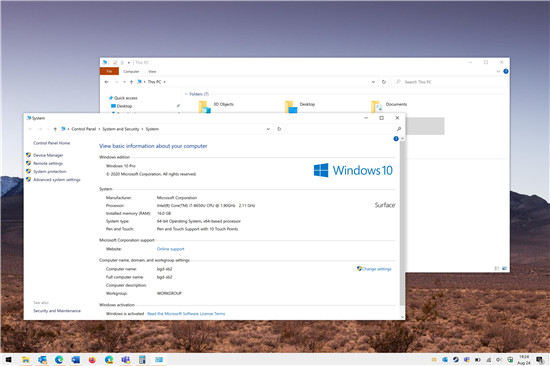 Windows 10累积更新KB4566782进行了一个小的未
Windows 10累积更新KB4566782进行了一个小的未
我们已经知道一段时间了,Microsoft计划取消经典的控制面板并将......
 电脑硬件故障症状分析:硬件故障的早期
电脑硬件故障症状分析:硬件故障的早期
电脑硬件的故障往往能够通过一些早期信号被识别出来,这对于......
 《怪物猎人崛起》曙光双刀怎么开荒?曙
《怪物猎人崛起》曙光双刀怎么开荒?曙
怪物猎人崛起曙光版本不少武器有加入新的要素,在新版本中大......
 显卡驱动安装问题解答:如何正确安装显
显卡驱动安装问题解答:如何正确安装显
显卡作为电脑的重要组成部分,其性能直接影响到游戏体验、图......

Gridy.Art作为一款百格画和像素画创作软件,为用户提供了多种图画的创作工具,让用户可以在百格画上添加新的内容,例如插入形状、输入文字或是改变网格形状等,总之制作的过程是很轻松的...

有的朋友还不会使用蓝叠模拟器设置应用保存路径,那么今天小编就和各位朋友一起分享使用蓝叠模拟器设置应用保存路径的方法,还不会的朋友可以来学习一下哦,相信可以帮助到各位朋友。...

很多小伙伴在日常生活中都有录制视频记录生活的习惯,在录制视频时,经常会录进一些噪音,或者是录制设备本身的细微杂音,为了让我们的视频拥有一个良好的效果,我们该如何如何消除视...
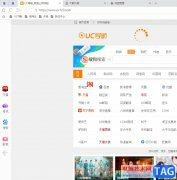
uc浏览器是一款流行的网页浏览软件,它有着流畅且安全的上网服务,让用户从中享受到不错的上网体验,因此uc浏览器软件吸引了不少用户前来下载使用,当用户在uc浏览器软件中浏览网页时,...

近日有一些小伙伴咨询小编关于c4d泳圈怎么做呢?下面就为大家带来了C4D建模泳圈模型的方法步骤方法,有需要的小伙伴可以来了解了解哦。...
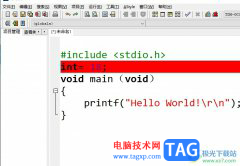
devc++是一个免费且实用的编程软件,也是一款自由软件,它集合了gcc、mingw32等众多自由软件,很好的满足了用户的编辑需求,因此devc++软件吸引了不少的用户前来下载使用,当用户在使用devc...
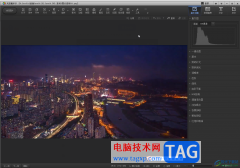
光影魔术手是一款非常好用的、专业图片处理软件,很多小伙伴都在使用。如果我们需要在光影魔术手中让图片变得更清晰,小伙伴们知道具体该如何进行操作吗,其实操作方法是非常简单的,...

逍遥模拟器应该不少网友都有听说过,这款模拟器是目前几款好用的模拟器中,性能方面是最好的,因此受到大部分小伙伴们的喜欢,我们可以通过逍遥模拟器下载自己需要的各种应用、游戏以...
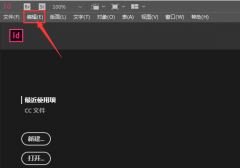
或许有的朋友还不太清楚InDesign怎么设置锯齿柔化消除?那么接下来小编就为大家带来了InDesign设置锯齿柔化消除方法哦,有需要的朋友赶快来看看吧。...
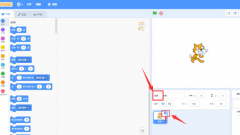
使用scratch软件时,用户想要制作成女子打篮球动画该怎么添加呢?下面小编给大家整理了相关步骤介绍,感兴趣的小伙伴不要错过哦!...
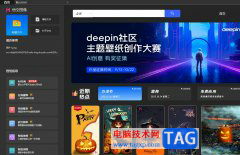
悟空图像是一款强大的图像处理软件,针对日常工作所需要的照片裁剪、图像编辑以及图形设计和炫彩文字等等,能够很好的满足各类用户的使用需求,并且兼容ps格式,为用户带来了不错的使...

PS怎么制作水雾玻璃效果文字呢,话说不少用户都在咨询这个问题呢?下面就来小编这里看下PS制作水雾玻璃效果文字教程步骤吧,需要的朋友可以参考下哦。...
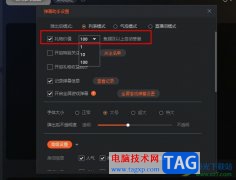
很多小伙伴都喜欢使用斗鱼直播软件来观看各大赛事的直播,在使用斗鱼直播观看直播的同时,我们也可以在其中直接开启自己的直播。有的小伙伴在使用斗鱼直播软件进行直播时都会选择使用...
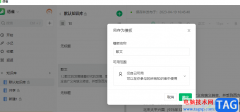
很多小伙伴在选择文档编辑程序时都会将语雀放在首选,因为在语雀中,我们可以创建知识库来对文档进行分类,还可以将文档进行保存或分享,功能十分的丰富。在使用语雀编辑文档时,对于...
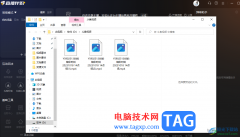
斗鱼直播伴侣是大家非常喜欢的一款直播软件,一般在直播软件中都是会提供一个录制视频的功能的,当然斗鱼直播伴侣也不例外,通过录制功能方便自己平时在直播的时候,进行录屏一些重要...